2014.5 OPEL ZAFIRA B navigace
[x] Cancel search: navigacePage 72 of 183
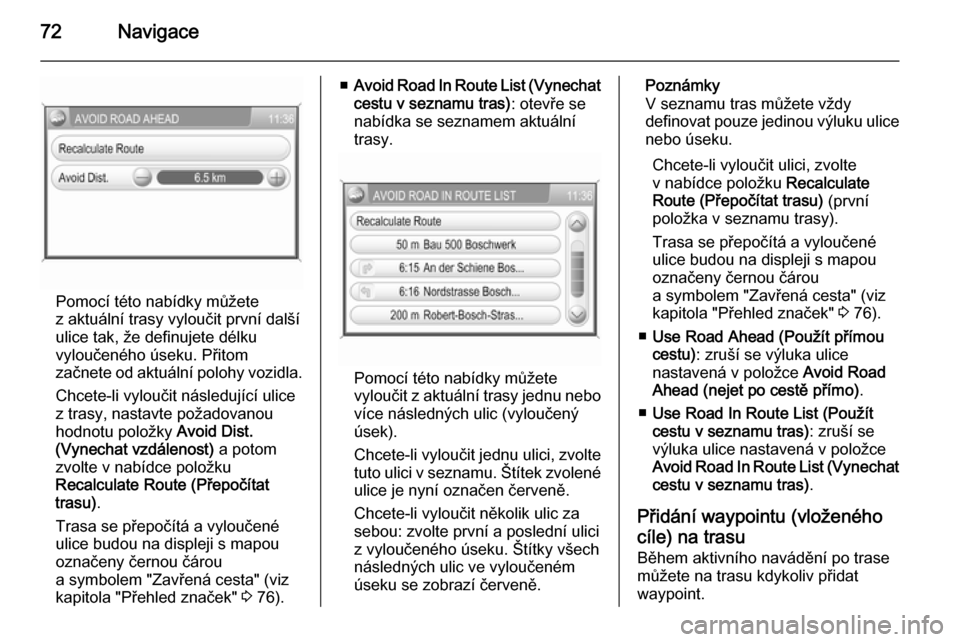
72Navigace
Pomocí této nabídky můžete
z aktuální trasy vyloučit první další
ulice tak, že definujete délku
vyloučeného úseku. Přitom
začnete od aktuální polohy vozidla.
Chcete-li vyloučit následující ulice
z trasy, nastavte požadovanou
hodnotu položky Avoid Dist.
(Vynechat vzdálenost) a potom
zvolte v nabídce položku
Recalculate Route (Přepočítat
trasu) .
Trasa se přepočítá a vyloučené
ulice budou na displeji s mapou
označeny černou čárou
a symbolem "Zavřená cesta" (viz
kapitola "Přehled značek" 3 76).
■ Avoid Road In Route List (Vynechat
cestu v seznamu tras) : otevře se
nabídka se seznamem aktuální
trasy.
Pomocí této nabídky můžete
vyloučit z aktuální trasy jednu nebo
více následných ulic (vyloučený
úsek).
Chcete-li vyloučit jednu ulici, zvolte
tuto ulici v seznamu. Štítek zvolené ulice je nyní označen červeně.
Chcete-li vyloučit několik ulic za
sebou: zvolte první a poslední ulici
z vyloučeného úseku. Štítky všech
následných ulic ve vyloučeném
úseku se zobrazí červeně.
Poznámky
V seznamu tras můžete vždy
definovat pouze jedinou výluku ulice nebo úseku.
Chcete-li vyloučit ulici, zvolte
v nabídce položku Recalculate
Route (Přepočítat trasu) (první
položka v seznamu trasy).
Trasa se přepočítá a vyloučené
ulice budou na displeji s mapou
označeny černou čárou
a symbolem "Zavřená cesta" (viz
kapitola "Přehled značek" 3 76).
■ Use Road Ahead (Použít přímou
cestu) : zruší se výluka ulice
nastavená v položce Avoid Road
Ahead (nejet po cestě přímo) .
■ Use Road In Route List (Použít
cestu v seznamu tras) : zruší se
výluka ulice nastavená v položce
Avoid Road In Route List (Vynechat
cestu v seznamu tras) .
Přidání waypointu (vloženého
cíle) na trasu Během aktivního navádění po trase
můžete na trasu kdykoliv přidat
waypoint.
Page 73 of 183
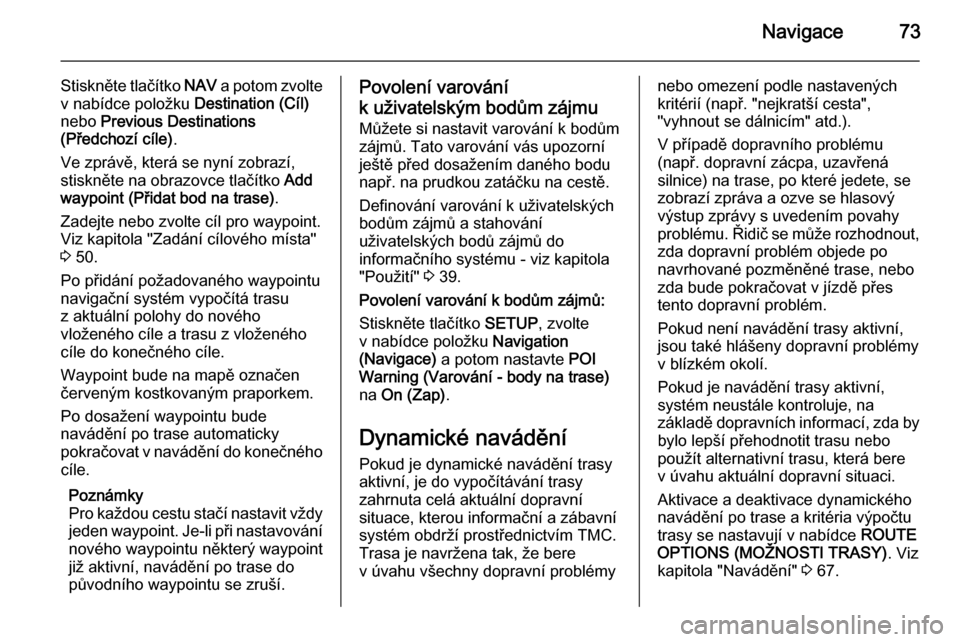
Navigace73
Stiskněte tlačítko NAV a potom zvolte
v nabídce položku Destination (Cíl)
nebo Previous Destinations
(Předchozí cíle) .
Ve zprávě, která se nyní zobrazí,
stiskněte na obrazovce tlačítko Add
waypoint (Přidat bod na trase) .
Zadejte nebo zvolte cíl pro waypoint. Viz kapitola "Zadání cílového místa"
3 50.
Po přidání požadovaného waypointu navigační systém vypočítá trasu
z aktuální polohy do nového
vloženého cíle a trasu z vloženého
cíle do konečného cíle.
Waypoint bude na mapě označen
červeným kostkovaným praporkem.
Po dosažení waypointu bude
navádění po trase automaticky
pokračovat v navádění do konečného cíle.
Poznámky
Pro každou cestu stačí nastavit vždy
jeden waypoint. Je-li při nastavování
nového waypointu některý waypoint
již aktivní, navádění po trase do
původního waypointu se zruší.Povolení varování
k uživatelským bodům zájmu Můžete si nastavit varování k bodům
zájmů. Tato varování vás upozorní
ještě před dosažením daného bodu
např. na prudkou zatáčku na cestě.
Definování varování k uživatelských
bodům zájmů a stahování
uživatelských bodů zájmů do
informačního systému - viz kapitola
"Použití" 3 39.
Povolení varování k bodům zájmů:
Stiskněte tlačítko SETUP, zvolte
v nabídce položku Navigation
(Navigace) a potom nastavte POI
Warning (Varování - body na trase)
na On (Zap) .
Dynamické navádění Pokud je dynamické navádění trasy
aktivní, je do vypočítávání trasy
zahrnuta celá aktuální dopravní
situace, kterou informační a zábavní
systém obdrží prostřednictvím TMC.
Trasa je navržena tak, že bere
v úvahu všechny dopravní problémynebo omezení podle nastavených
kritérií (např. "nejkratší cesta",
"vyhnout se dálnicím" atd.).
V případě dopravního problému
(např. dopravní zácpa, uzavřená
silnice) na trase, po které jedete, se
zobrazí zpráva a ozve se hlasový
výstup zprávy s uvedením povahy
problému. Řidič se může rozhodnout,
zda dopravní problém objede po
navrhované pozměněné trase, nebo
zda bude pokračovat v jízdě přes
tento dopravní problém.
Pokud není navádění trasy aktivní,
jsou také hlášeny dopravní problémy
v blízkém okolí.
Pokud je navádění trasy aktivní, systém neustále kontroluje, na
základě dopravních informací, zda by bylo lepší přehodnotit trasu nebo
použít alternativní trasu, která bere
v úvahu aktuální dopravní situaci.
Aktivace a deaktivace dynamického
navádění po trase a kritéria výpočtu
trasy se nastavují v nabídce ROUTE
OPTIONS (MOŽNOSTI TRASY) . Viz
kapitola "Navádění" 3 67.
Page 74 of 183
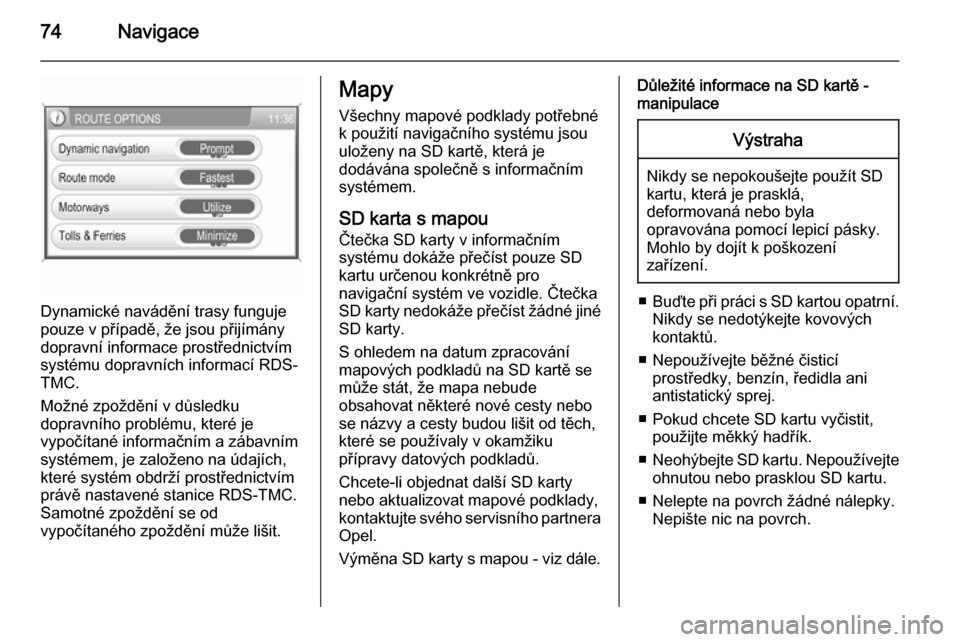
74Navigace
Dynamické navádění trasy funguje
pouze v případě, že jsou přijímány
dopravní informace prostřednictvím systému dopravních informací RDS-
TMC.
Možné zpoždění v důsledku
dopravního problému, které je
vypočítané informačním a zábavním
systémem, je založeno na údajích,
které systém obdrží prostřednictvím právě nastavené stanice RDS-TMC.
Samotné zpoždění se od
vypočítaného zpoždění může lišit.
Mapy
Všechny mapové podklady potřebné
k použití navigačního systému jsou
uloženy na SD kartě, která je
dodávána společně s informačním
systémem.
SD karta s mapou
Čtečka SD karty v informačním
systému dokáže přečíst pouze SD
kartu určenou konkrétně pro
navigační systém ve vozidle. Čtečka
SD karty nedokáže přečíst žádné jiné
SD karty.
S ohledem na datum zpracování
mapových podkladů na SD kartě se
může stát, že mapa nebude
obsahovat některé nové cesty nebo
se názvy a cesty budou lišit od těch, které se používaly v okamžiku
přípravy datových podkladů.
Chcete-li objednat další SD karty
nebo aktualizovat mapové podklady,
kontaktujte svého servisního partnera Opel.
Výměna SD karty s mapou - viz dále.Důležité informace na SD kartě -
manipulaceVýstraha
Nikdy se nepokoušejte použít SD
kartu, která je prasklá,
deformovaná nebo byla
opravována pomocí lepicí pásky.
Mohlo by dojít k poškození
zařízení.
■ Buďte při práci s SD kartou opatrní.
Nikdy se nedotýkejte kovových
kontaktů.
■ Nepoužívejte běžné čisticí prostředky, benzín, ředidla ani
antistatický sprej.
■ Pokud chcete SD kartu vyčistit, použijte měkký hadřík.
■ Neohýbejte SD kartu. Nepoužívejte
ohnutou nebo prasklou SD kartu.
■ Nelepte na povrch žádné nálepky. Nepište nic na povrch.
Page 75 of 183

Navigace75
■ Neskladujte SD kartu v místech,které by byla vystavena přímému
slunečnímu záření, vysokým
teplotám nebo vlhkosti.
■ Pokud SD kartu nepoužíváte, vždy ji vložte do příslušného obalu.
Výměna SD karty s mapou Štěrbina pro SD kartu se nachází pod
sundávacím krytem na pravé straně
přístrojové desky.
Kryt lze sejmout, např. pomocí malé
kancelářské sponky nebo podobného
předmětu.
Vyjímání SD karty
Zasunutou SD kartu odjistíte tak, že
na ní přitlačíte. Potom ji opatrně
vytáhněte ven ze štěrbiny.
Vkládání SD karty
Vložte SD kartu opatrně do štěrbiny
tak, aby strana s popisem byla nahoře a výřezy na pravé straně (viz obr.
nahoře) a aby karta dobře zapadla.
Nakonec nasaďte znovu na
přístrojovou desku kryt tak, aby SD
karta a štěrbina byly chráněny před
vlhkostí a znečištěním.
Page 76 of 183

76NavigacePřehled značek
Navádění po trase a symboly bodů zájmůČ.Vysvětlení1Aktuální poloha2Konečný cíl (černý praporek)3Waypoint/vložený cíl (červený
praporek)4Hotel/motel5ParkovištěČ.Vysvětlení6Čerpací stanice7Restaurace
Symboly bodů zájmů (POI) se
zobrazují pouze na displeji s mapou,
pokud je zobrazení bodů zájmů
povoleno.
Chcete-li povolit zobrazení bodů
zájmů: stiskněte tlačítko SETUP,
zvolte v nabidce položku Navigation
(Navigace) , zvolte v nabídce položku
Map Setup (Nastavení mapy)
a potom nastavte Show POIs In Map
(Zobrazit body zájmů na mapě) na On
(Zap) .
Symboly TMCČ.Vysvětlení1Dopravní zácpa2Uzavřená cesta3Kluzká vozovka4Práce na silnici5Náledí na vozovce6Mlha7Boční vítr8Zúžení
Page 77 of 183

Navigace77
Č.Vysvětlení9Nehoda10Nebezpečí11Nerovná vozovka
Dopravní symboly (TMC) se
zobrazují na displeji s mapou, pokud
je povoleno dynamické navádění po
trase pomocí zpráv TMC.
Chcete-li povolit dynamické navádění po trase: stiskněte tlačítko NAV,
zvolte v nabídce položku Options
(Možnosti) a potom nastavte
Dynamic navigation (Dynamická
navigace) na Automatic
(Automatický) nebo Prompt
(Pobídka) . Viz kapitola "Navádění"
3 67.
Page 90 of 183

90RejstříkAAdresář ......................................... 50
Aktivace CD přehrávače ...............28
B
Bluetooth ...................................... 78
D Domovská adresa......................... 50
Dopravní informační systém .........38
Dopravní symboly .........................76
Dopravní zprávy ........................... 67
Dotyková obrazovka .....................12
Dynamické navádění ....................73
H Hlasové povely ............................. 67
Hledání stanice ............................. 23
I
Informační a zábavní systém kompenzace hlasitosti
v závislosti na rychlosti.............. 12
nastavení hlasitosti ...................12
nastavení zvuku ........................12
ovládací prvky ............................. 9
ovládací prvky zvukového
systému na volantu .....................9
použití........................................ 12přístrojová deska .........................9
zapnutí ...................................... 12
K
Karta CD ....................................... 74
Kompenzace hlasitosti v závislosti na rychlosti.............. 12
M Mapy ............................................ 74
Multifunkční ovladač .....................12
N Nastavení hlasitosti ......................12
Nastavení navigace ......................39
Navádění ..................................... 67
Navádění trasy ....................... 67, 73
Navigace adresář ...................................... 50
body zájmů ................................ 50
domovská adresa ......................50
dopravní informační systém
(TMC) ........................................ 38
dynamické navádění .................73
fungování .................................. 38
hlasové povely .......................... 67
nastavení................................... 39
navádění ................................... 67
navádění po trase .....................67
ovládací prvky ........................... 39